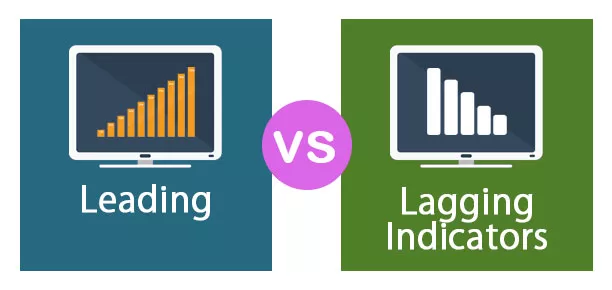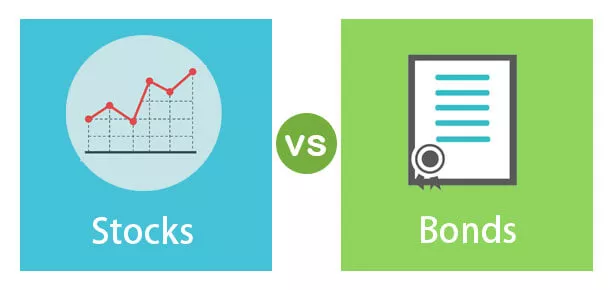Exceli teaduslik märge
Exceli teaduslik tähistamine on eriline viis väikeste ja suurte arvude kirjutamiseks, mis aitab meil sama võrrelda ja arvutustes kasutada.
Kuidas Excelis teaduslikke noote vormindada? (koos näidetega)
Näide 1 - positiivse eksponendi jaoks
Nüüd näeme, kuidas teadusliku tähistuse vormindamisel Exceli kallal töötada. Allpool on toodud selle näite andmed, mida ma kasutan. Kopeerige ülaltoodud numbriloend ja kleepige see oma töölehe alale.

Kopeerige ja kleepige esimeste veergude numbrid järgmisesse veergu.

Nüüd valides vahemiku, klõpsake Exceli jaotises „Numbrivorming” rippmenüül.

Allosas näete vormindamise valikut „Teaduslik”. Selle vormingu rakendamiseks klõpsake seda.

Nüüd rakendatakse teaduslikku vormindamist suurtele ja väikestele arvudele.

Nüüd võtke näide esimesest astmest. Üldine vormindusnumber oli 4750528335 ja teaduslik arv on 4,75 E + 09, st 4,75 x 10 9 (10 * 10 * 10 * 10 * 10 * 10 * 10 * 10 * 10).

Nüüd vaadake lahtri A6 väärtust, üldine vormindamise väärtus oli 49758 ja teaduslik väärtus on 4,98E + 04, st 4,98 * 10 4 (10 * 10 * 10 * 10).

Nagu näete, oleks kümnendarvuks pidanud olema 4,97; selle asemel näitab see kui 4,98. Selle põhjuseks on asjaolu, et pärast kümnendkoha kümnendkoha eraldamist on kolmekohaline väärtus “5”, nii et see ümardatakse lähima arvuni, st 97 asemel on see 98.

Kui te ei soovi seda ümardada lähimate väärtusteni, saate kümnendarvu suurendada 2-lt kolmele numbrile.

Nüüd näeme teaduslikke numbreid kolmekohalisena.

Näide # 2 - negatiivse eksponendi jaoks
Peate teadma, kuidas negatiivne eksponent töötab koos Exceli teadusliku märkimisega. Nüüd vaadake allolevat pilti.

Esimene väärtus on 0,0055, mis on vormindatud kui 5.5E-03, st 5,5 x 10-3

Nüüd vaadake teist arvu 4.589, mis on vormindatud kujul 4.6E + 00, st 4.6 x 10 0

Asjad, mida meeles pidada
- Esiteks peate mõistma, kuidas teaduslikud noodid matemaatikas toimivad, ja seejärel õppima sama excelis.
- Me saame muuta ainult kümnendkohtade väärtusi, näiteks 2, 3 ja 4 numbrit.
- Excel kasutab teaduslikku vormingut automaatselt suurte ja väikeste arvude puhul, mille väärtus on 12-kohaline või rohkem.